Existem diversas opções nas barras de ferramentas comuns a todos os ecrãs, sendo elas:

Esta opção permite procurar um registo pelo campo que o utilizador quiser, permitindo introduzir um valor para o campo, e conforme o campo escolhido aparecem as operações disponíveis para o tipo de campo bastando clicar na Lupa ou no "Enter" para finalizar a sua procura.
No resultado da pesquisa apresentado pela aplicação, é possível navegar para todos os campos encontrados, possibilitando o acesso rápido à informação desejada.


Esta opção permite introduzir um novo registo.
Ao clicar no botão de introduzir num determinado ecrã (mainform) são abertos todos os separadores para facilitar a introdução de registos. Se o utilizador estiver em modo de consulta, com os separadores abertos ou fechados conforme pretender e caso decida alterar um registo e de seguida cancelar ou gravar esse mesmo registo, os separadores do ecrã mantem-se conforme estavam em modo de consulta desde que a sessão não tenha sido encerrada.
Após a introdução aparecem disponíveis três novas opções:
Gravar que como o nome indica permite gravar o registo,
Cancelar para cancelar a introdução e voltar ao ecrã anterior e
Gravar + introduzir para gravar o registo criado e continuar a introduzir um outro registo.
Pode acontecer ao escolher a opção Gravar o registo não seja gravado, nesse caso, deve verificar se é emitida uma mensagem, pois podem existir campos de preenchimento obrigatório e que não se encontram preenchidos.
De forma a visualizar de uma forma rápida e fácil quais os campos obrigatórios que determinado ecrã tem, os campos passam a apresentar um asterisco (*) nos respetivos títulos. Desta forma, o utilizador pode rapidamente visualizar quais os campos que faltam preencher permitindo maior rapidez na inserção de dados.
Nota: Para melhor usabilidade, quando os ecrãs estão em modo de edição, os botões:
Gravar,
Cancelar e
Gravar + Introduzir estão sempre presentes (de forma estática) no fundo do browser.
Quando os ecrãs estão em modo de introdução / alteração, os campos do tipo Memo dispõem do botão

que permite ao utilizador situar-se diretamente para o fim do texto já introduzido, quando o mesmo já ultrapassa o espaço disponibilizado inicialmente.

Esta opção permite apagar o registo que se está a consultar. Antes do registo ser apagado é feita uma pergunta ao utilizador que poderá cancelar a eliminação do registo.

Para alterar um registo tem que primeiro escolher esta opção, só assim poderá entrar em modo de alteração.
Nota: Em modo de consulta, apenas são visíveis os dados que se encontram preenchidos. Os campos que não tem dados apenas ficam visíveis quando nos encontramos em modo de alteração.
Ao clicar no botão

, encontram-se as seguintes opções relativas à tabela:
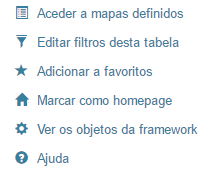
Aceder a mapas definidos
Esta opção permite criar mapas definidos do utilizador. Para mais informação sobre mapas definidos consulte o respetivo tópico.
Editar filtros desta tabela
Esta opção permite criar filtros para uma tabela desejada.
Adicionar a favoritos
Esta opção só está disponível nas Aplicações Internas e se a aplicação Intranet estiver instalada. Permite adicionar este ecrã aos Favoritos Pessoais.
Marcar como homepage
Esta opção permite escolher a página em ques está posicionado como sendo a sua página inicial quando entra na aplicação.
Objetos da Framework
Esta opção permite navegar para o ecrã "Objetos da Framework de um ecrã".
Ajuda
Esta opção permite aceder ao manual da aplicação.
Ao clicar no botão

, encontram-se as seguintes opções relativas ao registo:
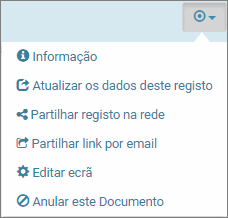 Nota:
Nota: Quando o utilizador estiver em modo de Consulta, nos ecrãs de
Dossiers ou
Documentos de faturação, terá ao seu dipor a opção:

, que permite anular o respetivo documento.
Informação
Esta opção permite consultar os dados do registo, como quem criou e/ou alterou o registo, a respetiva data e hora de introdução/alteração. Se o utilizador tiver permissões de Administrador/Supervisor, terá disponível um link que liga à listagem do Log de Atividade do respetivo ecrã.
Duplicar
A opção de Duplicar permite ao utilizador criar um registo idêntico ao que está no ecrã.
Atualizar
Esta opção atualiza o registo do ecrã com a informação que se encontra na base de dados.
Anexos
Esta opção só se encontra disponível se o utilizador possuir o Documentos web e tiver configuradas no PHC CS Desktop, as tabelas que pretende que tenham anexos. Permite fazer o carregamento de ficheiros com as seguintes extensões - GIF, JPG, JPEG, BMP, DOC, XLS, PDF, ZIP, RAR, PNG, TXT, DOC, XLS, DOCX, XLSX, PPT, PPTX, PPTS.
Na Intranet este botão apenas aparece visível nos ecrãs destas tabelas.
Relativamente à Extranet, para além de se ter de configurar as tabelas, é também necessário no PHC CS Desktop indicar o nome dos ecrãs que vão permitir anexar, como por exemplo, boform, encform, etc.. mediante os módulos da Extranet que o utilizador possuir.
Partilha
Esta opção de registo permite ao utilizador partilhar o registo onde se encontra numa Rede Colaborativa à sua escolha.
Imprimir
Poderá imprimir os registos que tenham esta opção. Ao escolher esta opção aparecerá um ecrã num formato preparado para a impressão.
Partilhar link por email
Ao selecionar esta opção, navega para o ecrã onde poderá partilhar os dados do ecrã por email. À exceção dos campos relativos aos destinatários, os campos Assunto, Nome do ecrã e a Mensagem já se encontram pré-preenchidos, e possuem o caminho de acesso para o registo que se está a partilhar.
Editar ecrã
Esta opção permite ao utilizador que tenha permissões de Administrador/Supervisor, visualizar e/ou editar as opções do registo. Após selecionar esta opção  (apenas Intranet), é disponibilizada ao utilizador a seguinte listagem de Eventos, permitindo criar alguns eventos Predefinidos para o objeto que se pretende editar.
(apenas Intranet), é disponibilizada ao utilizador a seguinte listagem de Eventos, permitindo criar alguns eventos Predefinidos para o objeto que se pretende editar.
Os eventos que podem ser criados são:
- Evento para mudar a visibilidade,
- Evento para mudar obrigatoriedade,
- Evento para mudar tooltip,
- Evento para colocar readonly.
Também é possível visualizar o Ver clientid do objeto. Esta opção indica o nome do objeto para ser usado em código.
Ao clicar numa dessas opções é aberto o ecrã de Eventos com os campos preenchidos, podendo o utilizador pode alterar os mesmo consoante as suas necessidades. No entanto, estas opções que criam eventos só estão disponíveis se o utilizador tiver o acesso Internet.Introduzir à tabela de Eventos do PHC CS Web.
Nota: No caso do "Evento para mudar tooltip", o utilizador deve alterar o texto "Escreva aqui a nova tooltip" para a tooltip desejada.
Muito importante - Estas opções não funcionam se:
- Em ecrãs que tenham campos obrigatórios e que não estejam preenchidos de acordo com as suas regras;
- Em ecrãs que não permitem edição;
Assim sendo, o menu de opções apenas aparece para objetos editáveis.